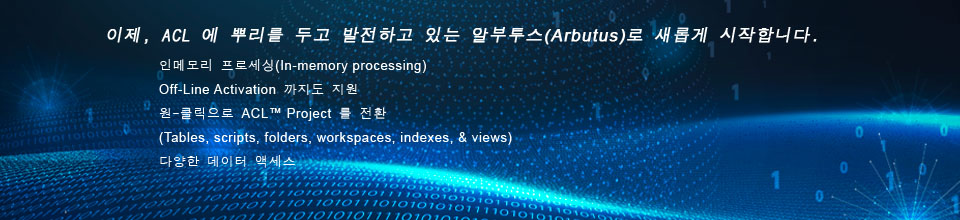[Arbutus Windows Server (Hub) 사용 예시]
Arbutus Windows Server(Hub)는 대규모 조직의 데이터 분석 요구사항을 충족하기 위해 만들어 졌습니다.
- 회사의 민감한 분석 결과 데이터를 중앙 집중적으로 관리 및 공유해 볼 수 있습니다.
- 본사, 지사 등으로 구분하거나 부서별로 구분하여 예약기능(Scheduling)을 통해 각각의 분석물(Procedure)을 해당 시각에 실행되도록 자동화할 수 있습니다.
별도의 업무 시스템을 사용하고 있는, 국내 계열사 또는 해외법인을 대상으로 매번 출장을 가는 것을 대신해 해당 회사 내에 Arbutus WIndows Server 를 설치한 후 원격으로 감사분석 및 모니터링 업무를 편리하게 수행할 수 있습니다. (국내에서도 유사한 구성으로 효율적으로 감사업무를 수행하고들 계십니다.)
속도 및 성능
- 인메모리 프로세싱(In-memory processing)
- 멀티스레드 기술 및 압축(Multi-threaded technology & Compression)의 파워를 활용
- 대량 데이터(Big Data) 처리 및 분석을 지원
구축 및 유지 관리
- 사내 또는 자체 클라우드 환경에 구축
- 개별 데스크 탑 컴퓨터에 기반한 분석에서 중앙 집중식 서버 기반(Centralized Server-Based) 분석으로 쉽게 전환할 수 있음
- 몇 번의 클릭만으로 필요에 따라 확장(scale up)할 수 있음
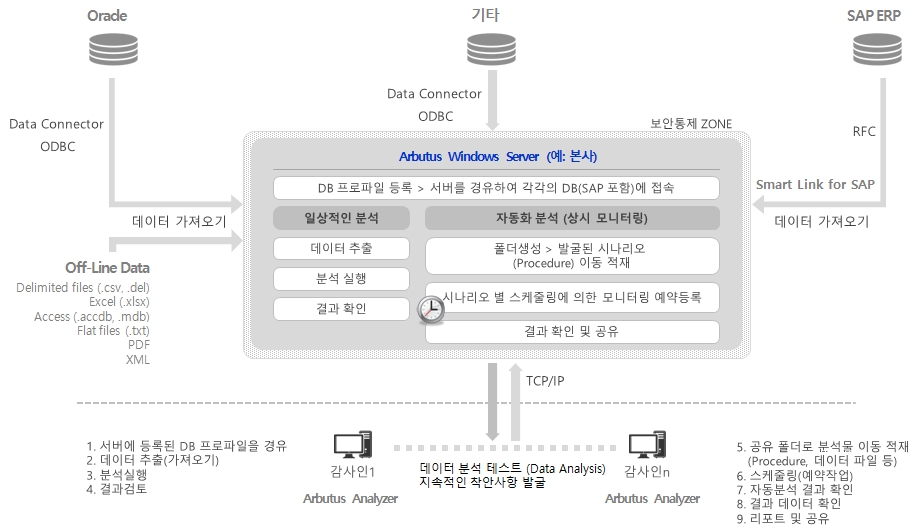
아래 Data Connectors 즉, ODBC 등록 및 연결을 통해 내 컴퓨터 Analyzer 에서 Arbutus Windows Server 를 경유하여 목적하는 업무 시스템 DB 에 접속하여 데이터를 가져오기(import)할 수 있습니다.
ODBC 설치
- 기본적으로, Arbutus 설치 시 아래와 같이 지원하고 있는 Data Connectors 중 필요한 것만 선택하여 설치를 진행할 수 있습니다.
- Oracle, DB2, MSSQL 또는 Data Connectors 에서 지원되지 않는 시스템의 경우는 공급자가 제공하는 별도의 ODBC 드라이버를 IT팀을 통해 설치하시면 되겠습니다.
이후 IT 담당자로 부터 접속 정보 및 계정(읽기권한)을 전달 받아 해당 시스템 DB 에 접속하여 원하는 테이블을 가져오기(import)합니다.
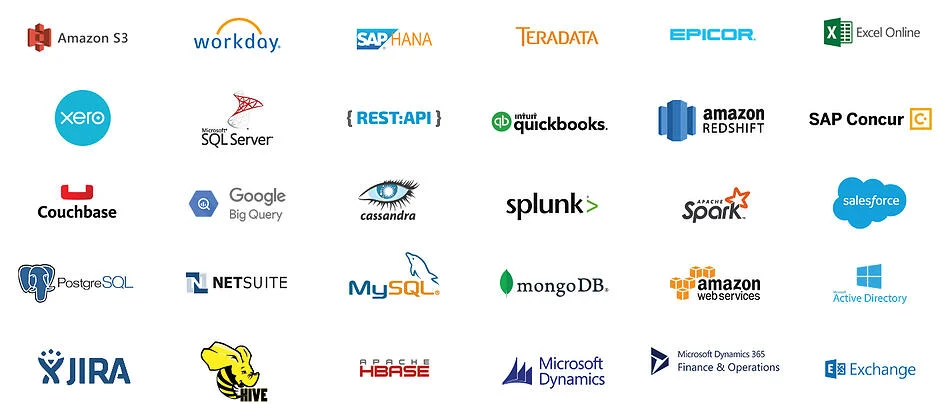
※ 아래 Arbutus Windows Server 예시 화면과 관련 설명을 명기한 "Arbutus_Windows_Server_사용예시_20230113.pdf" 자료 첨부 드립니다. 전반적으로 어떻게 사용되는지 개념 및 기능 위주로 확인해 보실 수 있습니다.
* 클릭 & 다운로드: Arbutus_Windows_Server_사용예시_20230113.pdf